Anleitung zum Werkbank-Konfigurator
Auf dem Einleitungs-Bildschirm wählen Sie den gewünschten Typ der Werkbank
 massive, stabile Profi-Werkbänke mit maximale Variabilität
massive, stabile Profi-Werkbänke mit maximale Variabilität
 massive, stabile Werkbänke für schwere Arbeiten entworfen
massive, stabile Werkbänke für schwere Arbeiten entworfen
Überblick der Display-Anzeige des Werkbänke-Konfigurators

Die Wahl der gerade konfigurierte Komponente
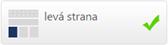 Bei der Auswahl der Komponenten ist es nötig alle Schritte gurchzugehen. Falls ich einige Komponenten nicht verwenden möchte, wähle ich die Möglichkeit "nicht verwendet".Nach der ergfolgreichen Konfigurationsbeendung müssen alle Positionen der Werkbank mit dem grünen Strich markiert werden.
Bei der Auswahl der Komponenten ist es nötig alle Schritte gurchzugehen. Falls ich einige Komponenten nicht verwenden möchte, wähle ich die Möglichkeit "nicht verwendet".Nach der ergfolgreichen Konfigurationsbeendung müssen alle Positionen der Werkbank mit dem grünen Strich markiert werden.
Überblick der Display-Anzeige des Werkbänke-Konfigurators

 Innerhalb von der Konfiguration wird im Fenster oben rechts Werkbank-und Oberteil-Kode geschaffen. Umfang der grünen Untermalung zeigt den Zustand der Konfigurationsbeendung.
Innerhalb von der Konfiguration wird im Fenster oben rechts Werkbank-und Oberteil-Kode geschaffen. Umfang der grünen Untermalung zeigt den Zustand der Konfigurationsbeendung.
Bei jedem Kode ist Bleistift Ikone, die einlegen/einschreiben bestehenden Kode ermöglicht.Nachdem der Kode eingegeben wird,wird die Konfiguration dargestellt.
Überblick der Display-Anzeige des Werkbänke-Konfigurators
 Fur Änderung der Verriegelung oder Farbe der bestimmten Komponente ihre Position in der Ansicht klicken.
Fur Änderung der Verriegelung oder Farbe der bestimmten Komponente ihre Position in der Ansicht klicken.
Überblick der Display-Anzeige des Werkbänke-Konfigurators
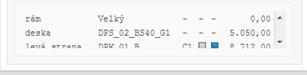
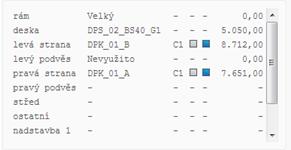
Reihenanzahl in dem Komponentenplan unter dem Bild wird erhöht,wenn man diesen Komponentenplan klickt.Mit dem nächsten Klick wird der Plan verkleinert.
Nachfolgende Bearbeitung der geschafften Konfiguration
 Fertige Werkbank-Konfiguration kann ich bestellen,per E-Mail absenden oder ausdrucken.Das Angebot rufe ich in Menü auf.
Fertige Werkbank-Konfiguration kann ich bestellen,per E-Mail absenden oder ausdrucken.Das Angebot rufe ich in Menü auf.




